win10系统是现下热门的操作系统,很多电脑都是预装的win10系统使用。有些网友也想安装win10使用,但是win10下载iso镜像后,不知道如何安装win10 iso镜像。下面小编就教下大家安装win10 iso镜像文件的方法。
具体的步骤如下:
1、把win10 iso系统镜像解压到非系统盘,下载安装小白一键重装系统软件并打开,单击[备份还原]。安装之前注意备份好系统盘上面重要的数据。
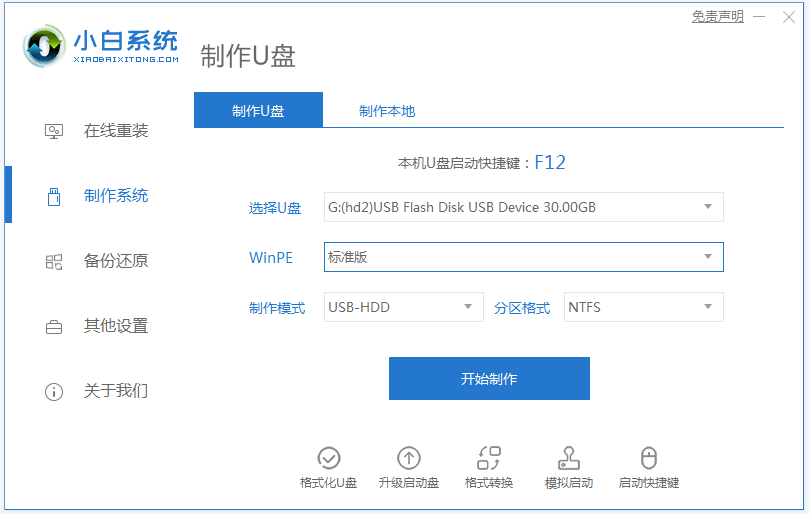
2、选择“自定义还原”,选择需要安装的win10系统镜像,点击下一步。
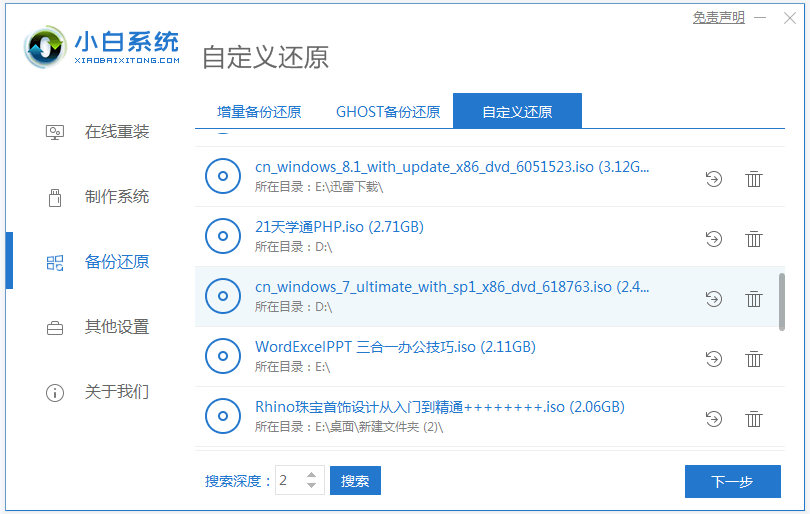
3、等待软件自动检测下载的win10系统,选择后单击[还原]按钮。(这里小编以win7为例)
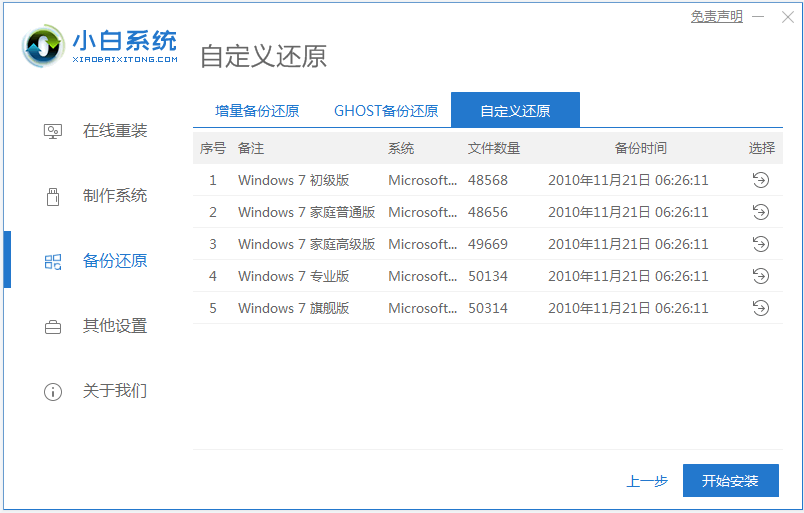
4、部署还原过程,当出现这个界面的时候,单击立即重启。
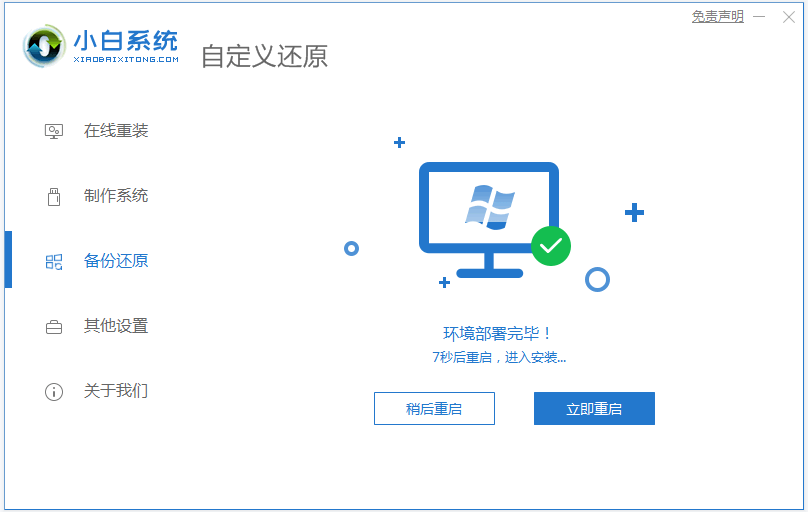
5、选择xiaobai-pe系统进入。
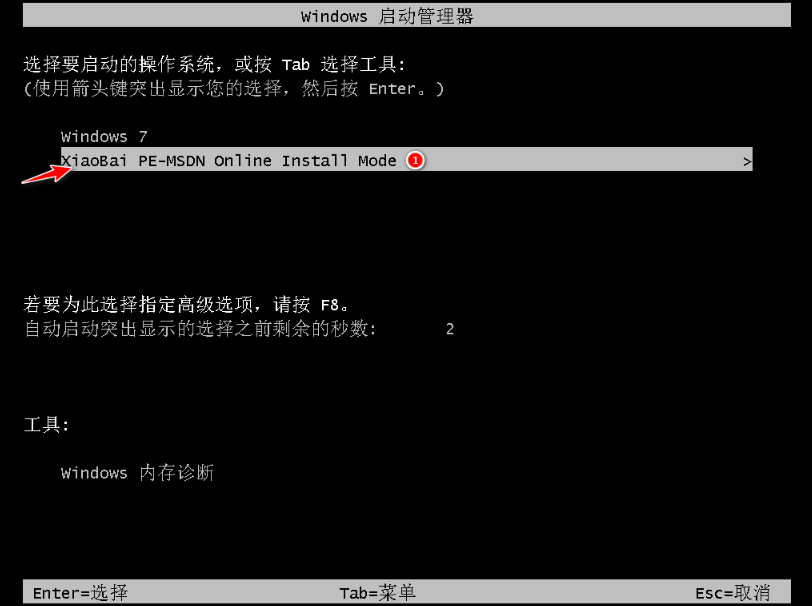
6、进入pe后,软件开始安装win10系统,并在安装成功后自动重新启动计算机。
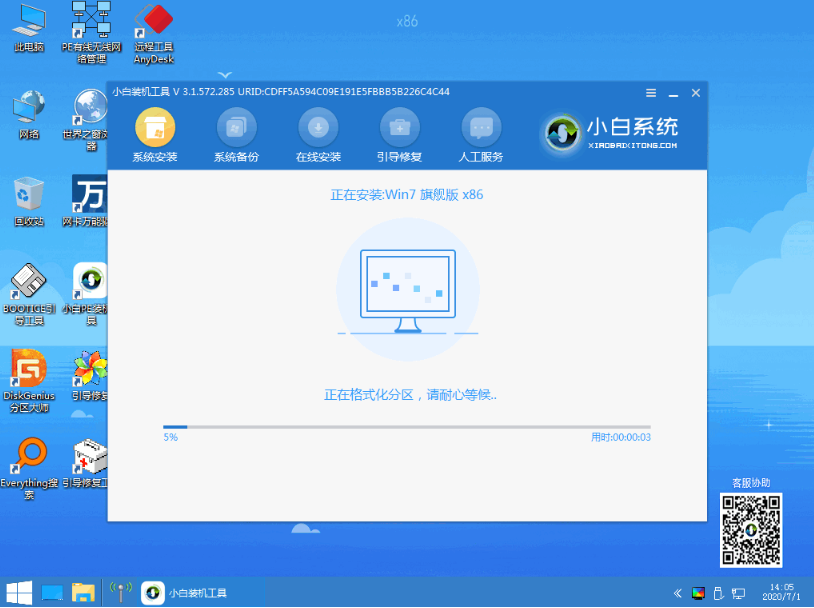
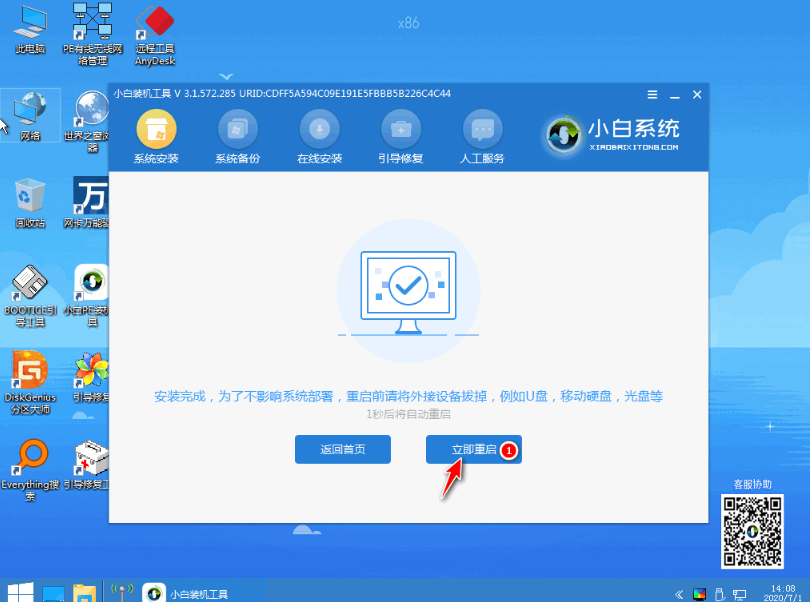
7、等待重启进入到新的win10系统界面,即表示安装成功。
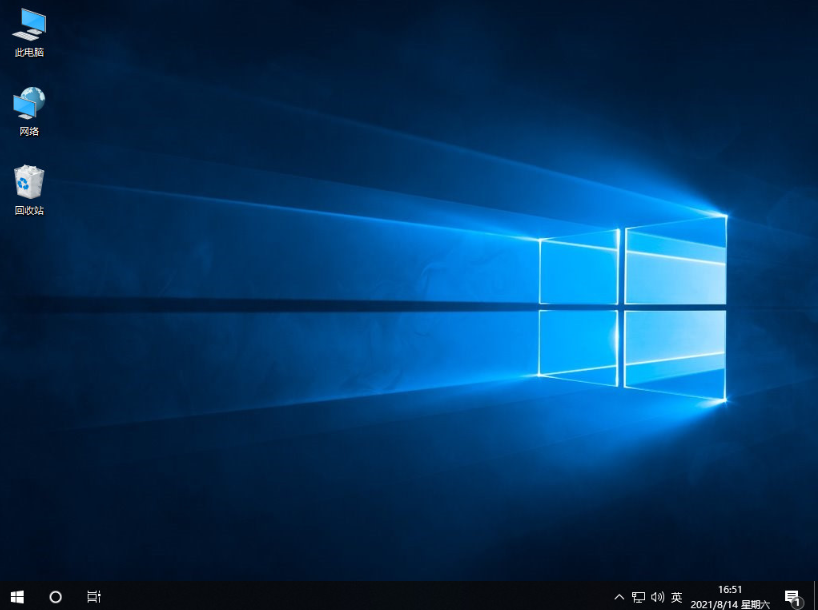
以上便是安装win10 iso镜像的方法,有需要的小伙伴可以参照教程操作。

win10系统是现下热门的操作系统,很多电脑都是预装的win10系统使用。有些网友也想安装win10使用,但是win10下载iso镜像后,不知道如何安装win10 iso镜像。下面小编就教下大家安装win10 iso镜像文件的方法。
具体的步骤如下:
1、把win10 iso系统镜像解压到非系统盘,下载安装小白一键重装系统软件并打开,单击[备份还原]。安装之前注意备份好系统盘上面重要的数据。
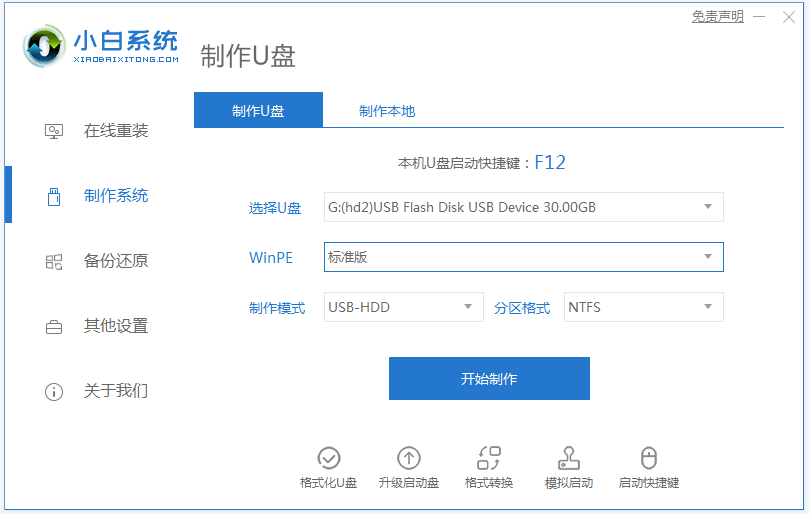
2、选择“自定义还原”,选择需要安装的win10系统镜像,点击下一步。
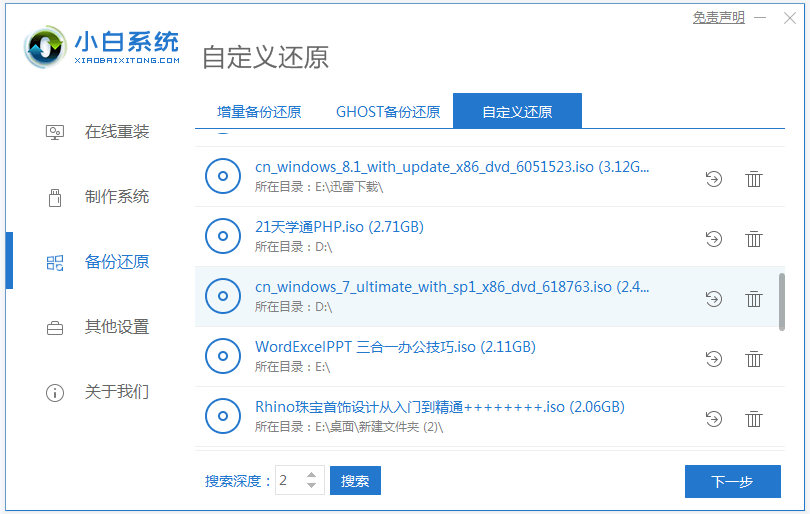
3、等待软件自动检测下载的win10系统,选择后单击[还原]按钮。(这里小编以win7为例)
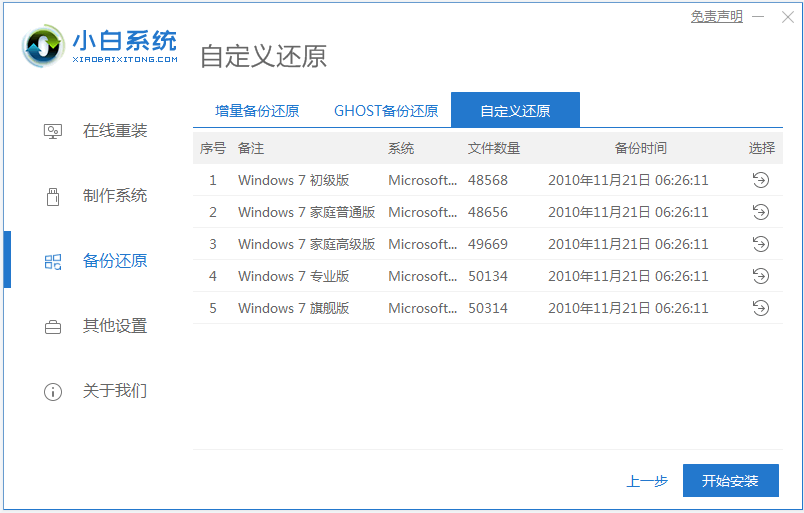
4、部署还原过程,当出现这个界面的时候,单击立即重启。
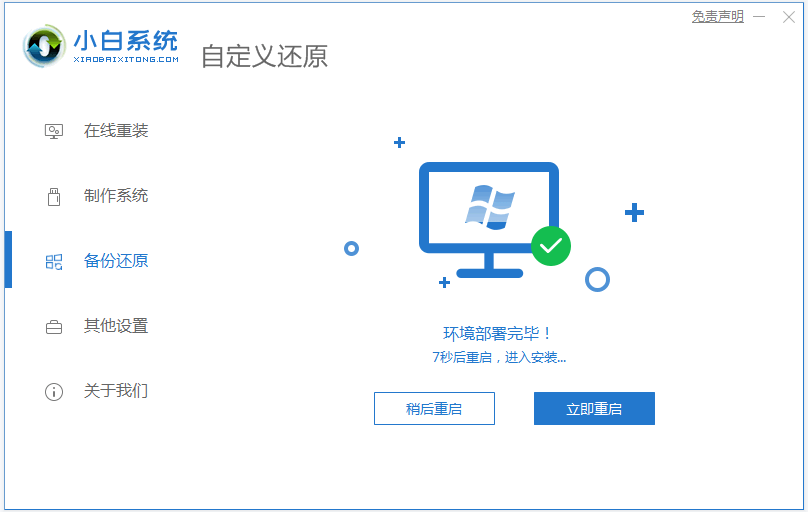
5、选择xiaobai-pe系统进入。
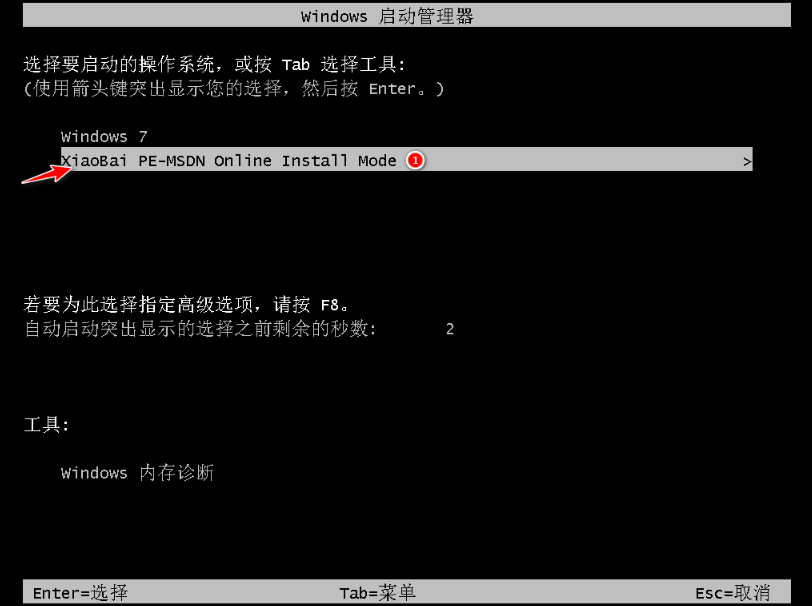
6、进入pe后,软件开始安装win10系统,并在安装成功后自动重新启动计算机。
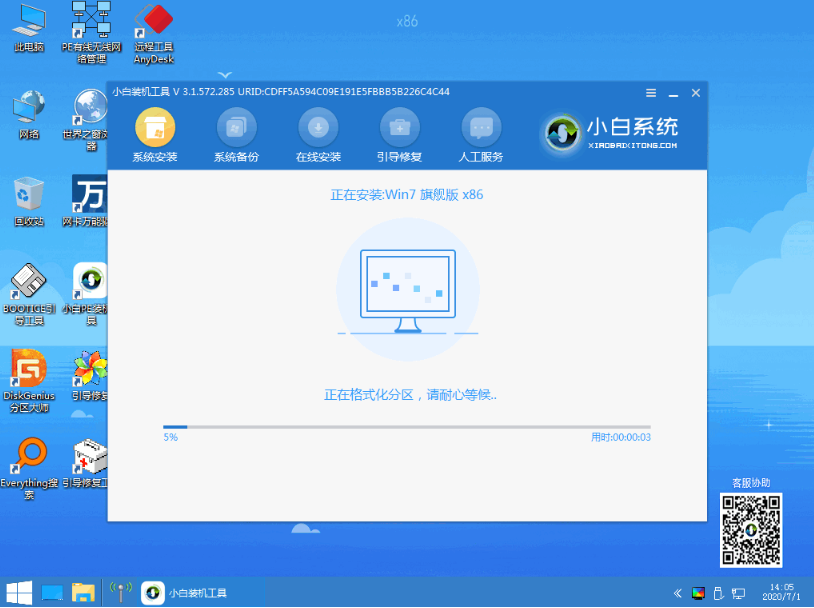
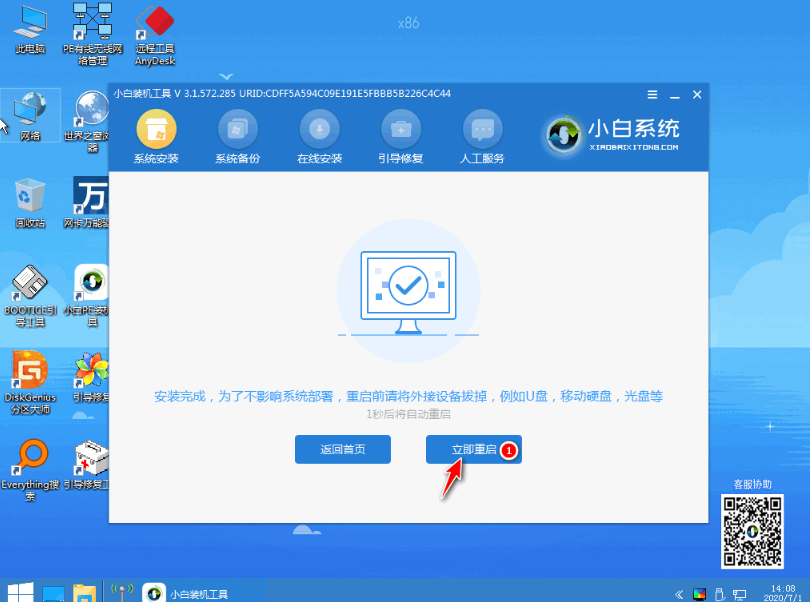
7、等待重启进入到新的win10系统界面,即表示安装成功。
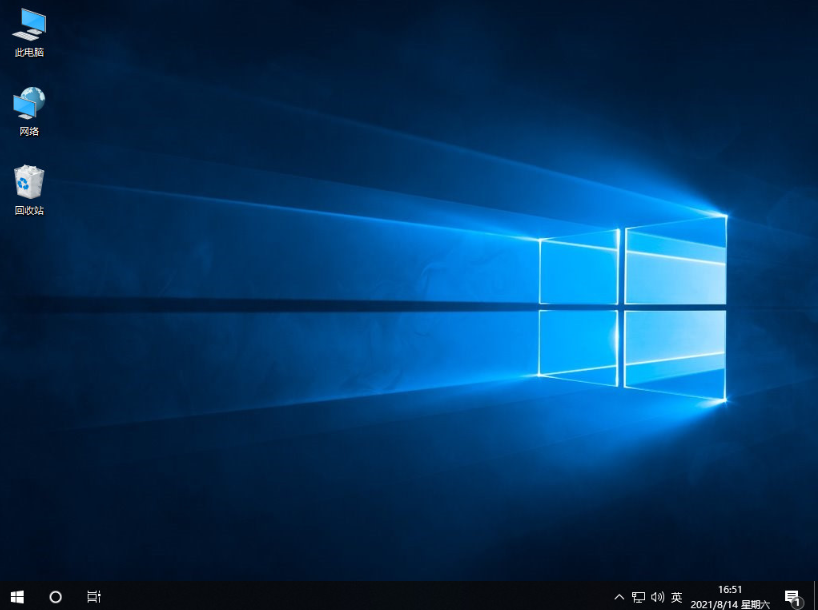
以上便是安装win10 iso镜像的方法,有需要的小伙伴可以参照教程操作。




